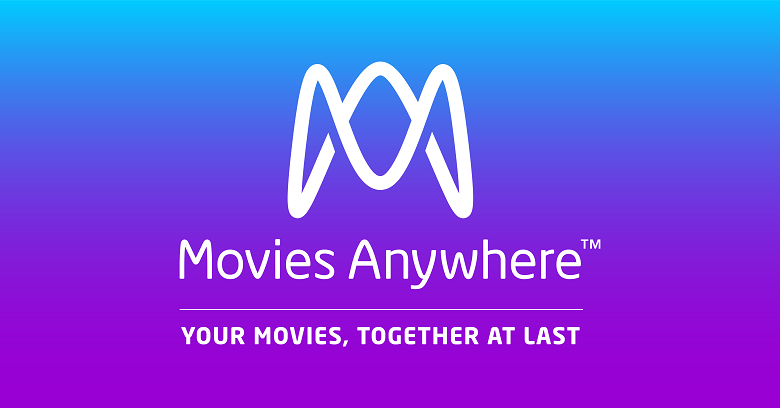Jeste li i vi onaj koji voli streaming filmova s različitih stranica? Danas je streaming postao jedan od najomiljenijih hobija za većinu ljudi. Većina ljudi kupuje filmove s web-mjesta za strujanje i koriste različite stranice za kupnju i strujanje svojih omiljenih filmova.
Najpopularnije platforme među streamerima su Google Play, iTunes, Amazon i neke druge. No, problem s kojim se možete suočiti s streamingom filmova nakon što ih kupite je taj što morate promijeniti aplikacije da biste streamali te filmove.
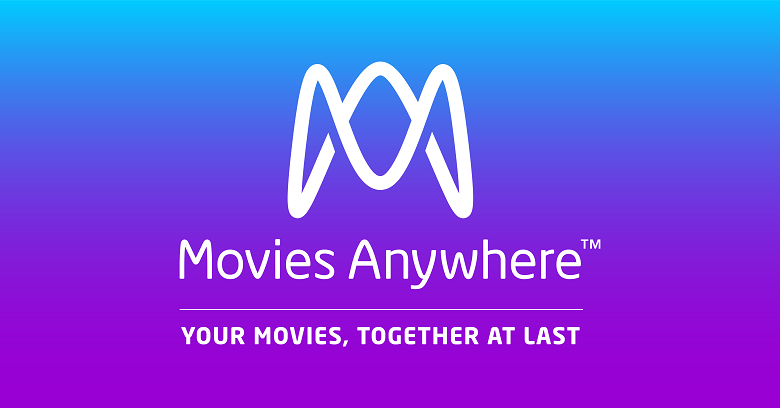
No, pružili smo vam aplikaciju koju možete koristiti za strujanje svih kupljenih filmova na jednoj platformi bez prelaska s jedne aplikacije na drugu. Također smo vam pružili postupak za aktivaciju ove platforme na vašem podržanom uređaju. Pa što čekaš? Idemo dalje na članak.
Sadržaj
Što je MoviesAnywhere?
Movies Anywhere je aplikacija koja djeluje kao jedna platforma za svu vašu kolekciju filmova. Pruža vam sve filmove koje ste kupili s različitih stranica na jednoj platformi.
Tako da sve svoje kupljene filmove možete gledati pod "jednom krovom". Sinkronizira i prikuplja sve filmove tako da nema potrebe da prelazite s jedne aplikacije na drugu da biste gledali svoj omiljeni film. Podržava različite platforme kao što su VUDU, iTunes, Google Play, Amazon i razne druge.
Također možete uživati u filmovima studija kao što su Warner Bros, Sony Picture, Century Fox, 20th Century Fox, Universal studio, Disney i još mnogo toga. Na jednoj platformi možete prikupiti više od tisuće filmova.
Koji uređaji podržavaju filmove bilo gdje?
Nakon što prikupite filmove s raznih platformi, možete ih gledati na ovoj aplikaciji bez prelaska s jedne aplikacije na drugu. Može se koristiti putem raznih uređaja. Podržava puno uređaja kao što su Apple TV, Roku TV, iPhone, Android TV, Fire TV Stick, Fire TV, PlayStation 4, Xbox One, iPad i razne druge.
Aplikacija Movies Anywhere također podržava različite televizore kao što su Windows PC, Samsung Smart TV, Mac i razne druge pametne televizore i uređaje. Može se koristiti na raznim uređajima koji podržavaju streaming i koji mogu sinkronizirati knjižnicu.
Kako aktivirati filmove bilo gdje?
Želite li gledati filmove na platformi Movies Anywhere? Morat ćete aktivirati ovu aplikaciju na svom uređaju za streaming da biste uživali u streamingu svojih omiljenih filmova. Ovaj proces je vrlo jednostavan i uključuje dva koraka a to su registracija ove aplikacije i zatim aktivacija usluge na vašem uređaju na kojem želite streamati ovu uslugu.
1. Registrirajte se za račun
Prvi korak za aktivaciju Movies Anywhere na vašem streaming uređaju je registracija računa. Slijedite dolje navedene korake kako biste to učinili –
Korak 1 – Prije svega, otvorite službenu stranicu Movies Anywhere ili kliknite na ponuđenu poveznicu http://moviesanywhere.com .
Korak 2 – Zatim odaberite gumb "Pridruži se sada", koji možete pronaći na vrhu web stranice u desnom kutu.
Korak 3 – Sada upotrijebite svoj Google račun ili Facebook račun za stvaranje novog računa u aplikaciji Movies Anywhere. Također možete odabrati stvaranje novog računa navodeći svoje podatke.
Korak 4 – Sada, uz pomoć vašeg registriranog računa, samo prođite kroz upute koje se nalaze na vašem zaslonu kako biste ga povezali sa svojim računom koji ste registrirali na raznim platformama za streaming kao što su Vudu, Amazon Prime, iTunes, Google Play i drugi.
Korak 5 – Preusmjerit će vas na određenu stranicu da se prijavite na svaku web-lokaciju za strujanje, što znači da ćete se morati posebno prijaviti na svaku stranicu.
Korak 6 – dopustite svakoj web lokaciji da dijeli informacije s aplikacijom Movies Anywhere.
Prolaskom kroz ove korake, račun će se sinkronizirati, a svi vaši filmovi s raznih platformi kao što su Amazon Video, Vudu, Google Play, iTunes pojavit će se na ovoj aplikaciji.
2. Aktiviranje filmova bilo gdje na vašim uređajima za gledanje
Sada je sljedeći korak ovog procesa aktiviranje aplikacije Movies Anywhere na vašem streaming uređaju koji želite koristiti. Slijedite dolje navedene korake kako biste to učinili –
Korak 1 – Prije svega otvorite aplikaciju na svom streaming uređaju, a zatim kliknite na opciju "Prijava".
Korak 2 - Sada kliknite na opciju "Dobij kod" koju možete pronaći pod opcijom "Odaberite metodu prijave". Klikom na ove opcije, na zaslonu će se pojaviti aktivacijski kod za Movies Anywhere, koji morate zabilježiti bilo gdje.
Korak 3 – Sada kliknite na donju vezu pomoću bilo kojeg preglednika, a zatim se prijavite pomoću svog računa.
http://moviesanywhere.com/aktivirati
Korak 4 – Stavite aktivacijski kod koji ste zabilježili u prethodnom koraku, a zatim kliknite na opciju “Aktiviraj”.
Korak 5 – Pričekajte trenutak i proces sinkronizacije će biti dovršen. Sada ćete moći streamati filmove s različitih platformi u aplikaciji Movies Anywhere pomoću podržanog uređaja za strujanje.
Zaključak
Streaming filmova i emisija postalo je vrlo popularno ovih dana. Ljudi koriste različite stranice za streaming, a u potrazi za svojim omiljenim filmom lutaju od jedne aplikacije do druge. Zato smo vam pružili ovaj članak.
Omogućili smo vam aplikaciju koju možete koristiti za gledanje filmova s različitih platformi. Pokušali smo spomenuti sve bitne informacije o ovoj aplikaciji. Nadam se da će vam biti od koristi.